CAD外部参照附着型和覆盖型的区别
什么是CAD外部参照
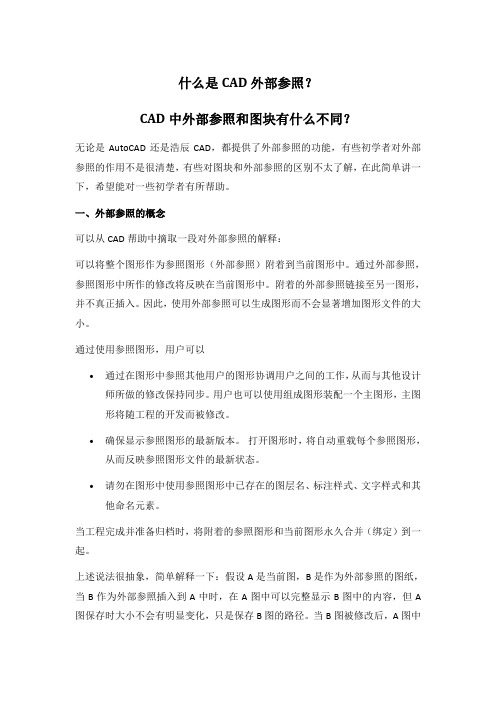
什么是CAD外部参照?CAD中外部参照和图块有什么不同?无论是AutoCAD还是浩辰CAD,都提供了外部参照的功能,有些初学者对外部参照的作用不是很清楚,有些对图块和外部参照的区别不太了解,在此简单讲一下,希望能对一些初学者有所帮助。
一、外部参照的概念可以从CAD帮助中摘取一段对外部参照的解释:可以将整个图形作为参照图形(外部参照)附着到当前图形中。
通过外部参照,参照图形中所作的修改将反映在当前图形中。
附着的外部参照链接至另一图形,并不真正插入。
因此,使用外部参照可以生成图形而不会显著增加图形文件的大小。
通过使用参照图形,用户可以∙通过在图形中参照其他用户的图形协调用户之间的工作,从而与其他设计师所做的修改保持同步。
用户也可以使用组成图形装配一个主图形,主图形将随工程的开发而被修改。
∙确保显示参照图形的最新版本。
打开图形时,将自动重载每个参照图形,从而反映参照图形文件的最新状态。
∙请勿在图形中使用参照图形中已存在的图层名、标注样式、文字样式和其他命名元素。
当工程完成并准备归档时,将附着的参照图形和当前图形永久合并(绑定)到一起。
上述说法很抽象,简单解释一下:假设A是当前图,B是作为外部参照的图纸,当B作为外部参照插入到A中时,在A图中可以完整显示B图中的内容,但A 图保存时大小不会有明显变化,只是保存B图的路径。
当B图被修改后,A图中B图部分将自动更新,如果B图被删除或移走,再打开A图示,B图内容将不会被显示,因此当将A图传给其他人时,必须将B图一起传给对方。
当A图处于打开状态时,B图被修改和保存,A图会提示外部参照已经更新,可以直接重载。
A图中除插入B外,还可以插入其他图作为外部参照。
B图除插入到A图中外,还可以插入到其他图中作为外部参照。
二、外部参照的简单应用不知道上面这一段类似绕口令一样的文字是否将外部参照的基本特性是否说清楚了,也许结合实际应用会更明白一些。
外部参照目前看到的用法主要有两种:一是标准化,二是协同设计。
AUTOCAD 附着外部参照

AUTOCAD 附着外部参照附着外部参照的目的是帮助用户用其他图形来补充当前图形,主要用在需要附着一个新的外部参照文件,或将一个已附着的外部参照文件的副本附着在文件中。
执行附着外部参照操作,可以将以下5种格式的文件附着至当前图形。
1.附着DWG文件执行附着外部参照操作,其目的是帮助用户用其他图形来补充当前图形,主要用在需要附着一个新的外部参照文件,或将一个已附着的外部参照文件的副本附着文件。
切换至【插入】选项卡,在【参照】选项板中单击【附着】按钮,将打开【选择参照文件】对话框,如图7-42所示。
然后在该对话框的【文件类型】下拉列表中选择【图形】选项,并指定附着文件,单击【打开】按钮,将打开【附着外部参照】对话框。
指定附着文件图7-42 指定附着文件在【附着外部参照】对话框中设置参照类型和路径类型,单击【确定】按钮,该外部参照文件将显示当前图形中。
然后指定插入点,即可将该参照文件添加到该图形中,如图7-43所示。
路径类型图7-43 附着DWG文件从上图可以看出,在图形中插入外部参照的方法与插入块的方法相同,只是该对话框增加两个选项组,分别介绍如下。
●参照类型在该选项组中可以选择外部参照类型。
选择【附着型】单选按钮,如果参照图形中仍包含外部参照,则在执行该操作后,都将附着在当前图形中,即显示嵌套参照中的嵌套内容;如果选择【覆盖型】单选按钮,将不显示嵌套参照中的嵌套内容,其对比效果如图7-44所示。
附着参照类型包含嵌套内容图7-44 两种参照类型的对比●路径类型将指定图形作为外部参照附着到当前主图形时,可以使用【路径类型】下拉列表中的3种路径类型附着该图形。
完整路径选择该选项,外部参照的精确位置将保存到该图形中。
该选项的精确度最高,但灵活性最小。
如果移动工程文件夹,AutoCAD将无法融入任何使用完整路径附着的外部参照。
相对路径选择该选项,附着外部参照将保存外部参照相对于当前图形的位置。
该选项的灵活性最大。
CAD教程_第8章_图块、属性及外部参照

第8章图块、属性及外部参照本章要点⏹图块的制作与使用⏹属性的定义与使用⏹使用外部引用本章主要学习在中望CAD 2008中如何建立、插入与重新定义图块;定义、编辑属性;属性块的制作与插入;使用外部引用等以提高绘图效率。
10.1 图块的制作与使用图块的运用是中望CAD 2008的一项重要功能。
图块就是将多个实体组合成一个整体,并给这个整体命名保存,在以后的图形编辑中这个整体就被视为一个实体。
一个图块包括可见的实体如线、圆弧、圆、以及可见或不可见的属性数据。
图块作为图形的一部分储存。
例如一张桌子,它由桌面、桌腿、抽屉等组成,如果每次画相同或相似的桌子时都要画桌面、桌腿、抽屉等部分,那么,这工作不仅繁琐,而且重复。
如果我们将桌面、桌腿、抽屉等部件组合起来,定义成名为“桌子”的一个图块,那么在以后的绘图中,我们只需将这个图块以不同的比例插入到图形中即可。
图块能帮我们更好的组织工作,快速创建与修改图形,减少图形文件的大小。
使用图块,可以创建一个自己经常要使用的符号库,然后以图块的形式插入一个符号,而不是从空白开始重画该符号。
创建图块并保存,根据制图需要在不同地方插入一个或多个图块,系统插入的仅仅是一个图块定义的多个引用,这样会大大减小绘图文件大小。
同时只要修改图块的定义,图形中所有的图块引用体都会自动更新。
如果图块中的实体是画在0层,且“颜色与线型”两个属性是定义为“随层”,插入后它会被赋予插入层的颜色与线型属性。
相反,如果图块中的实体,定义前它是画在非0层,且“颜色与线型”两个属性不是“随层”的话,插入后它保留原先的颜色与线型属性。
当新定义的图块中包括别的图块,这种情况叫嵌套,当想把小的元素链接到更大的集合,且在图形中要插入该集合时,嵌套是很有用的。
10.1.1 内部块定义(Block)中望CAD 2008中图块分为内部块和外部块两类,本节将讲解运用Block和Wblock 命令定义内部块和外部块的操作。
CAD外部参照
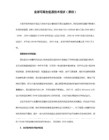
3、标注国标圆直径的方法:
在进行直径标注的时候,很多人都遇到了这样的困扰,如果标注圆的内部,只有一半的标注线,标注圆的外部,则会出现ISO样式的标注。如何正确设置呢?
A, 选择[格式]—[标注样式],在弹出的[标注样式管理器]对话框中确保选择了需要新增子样式的标注样式,然后单击[新建]按钮,弹出[创建新标注样式]对话框。不用改动[新样式名]和[基础样式]的设置,在[用于]下拉列表框中选择[直径标注],单击[继续],弹出[新建标注样式]对话框。
第一步,在模型空间的图层下拉列表里选定“0”图层,画一个粗糙度符号如图1,其中三角形边长为3.8mm。之所以要选定“0”图层的原因是在这图层创建的“块”,今后在插入时会自动变成插入时的图层的颜色。
第二步,在命令行窗口输入命令“wblock”并回车,弹出“写块”对话框。
第三步,点击对话框里的“拾取点”按钮,对话框暂时隐藏起来,捕捉并点击粗糙度符号图形的最下面的顶点,以后插入块的时候就以这点为定位点。
输入XREF命令,出现“外部参照管理器”,各项说明如下:
附着:加载外部参照,用于指定外部参照的路径。
拆离:解除参考,去掉该外部参考。
重载:重新装入图形。当外部参照更新后,可使插入图形更新。
卸载:将参照卸载。参考图将全部从图形中擦除。但参考图仍存在,用“重载”又可显示出来。
绑定:绑定参考信息。单击该按钮出现一对话框,从中可选择绑定类型---绑定/插入参考图形。选择第二项,即可从“块(?)”中看见外部参考块变为用户块。
b、覆盖型不可以进行多层嵌套附着。即如果在B图中覆盖引用了C图,那么当B图再被A图附着时,在A图中将看不到C图,也就是在A图中不再关联C图。
采用哪种方式看情况而定:比如,有一栋建筑由房屋建造图和电器布线图组成,电器图需要参照建造图来确定电器的线路布置。这样建筑图的图框就可以用覆盖的方式参照到建筑图中,电器专业的图纸参照建筑专业的图时,就不会将建筑图的图框和标题栏也参照进来。
浅谈CAD外部参照在机械设计中的使用
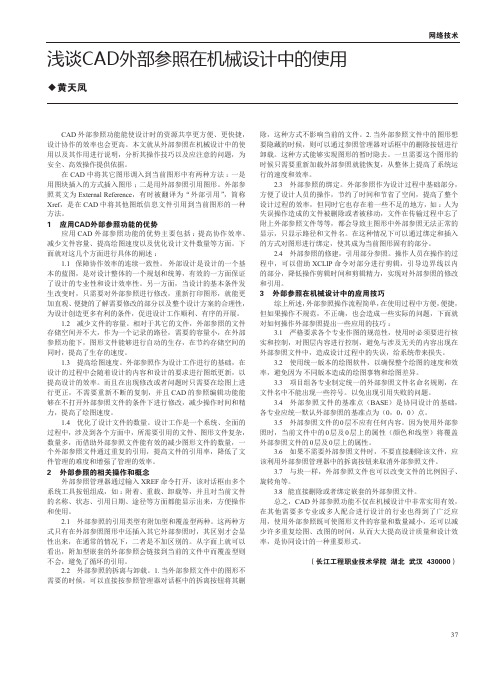
网络技术37CAD 外部参照功能能使设计时的资源共享更方便、更快捷,设计协作的效率也会更高。
本文就从外部参照在机械设计中的使用以及其作用进行说明,分析其操作技巧以及应注意的问题,为安全、高效操作提供依据。
在CAD 中将其它图形调入到当前图形中有两种方法:一是用图块插入的方式插入图形;二是用外部参照引用图形。
外部参照英文为External Reference ,有时被翻译为“外部引用”,简称Xref ,是在CAD 中将其他图纸信息文件引用到当前图形的一种方法。
1 应用CAD外部参照功能的优势应用CAD 外部参照功能的优势主要包括:提高协作效率、减少文件容量、提高绘图速度以及优化设计文件数量等方面。
下面就对这几个方面进行具体的阐述:1.1 保障协作效率的连续一致性。
外部设计是设计的一个基本的蓝图,是对设计整体的一个规划和统筹,有效的一方面保证了设计的专业性和设计效率性。
另一方面,当设计的基本条件发生改变时,只需要对外部参照进行修改,重新打印图形,就能更加直观、便捷的了解需要修改的部分以及整个设计方案的合理性,为设计创造更多有利的条件,促进设计工作顺利、有序的开展。
1.2 减少文件的容量。
相对于其它的文件,外部参照的文件存储空间并不大,作为一个记录的路径,需要的容量小,在外部参照功能下,图形文件能够进行自动的生存,在节约存储空间的同时,提高了生存的速度。
1.3 提高绘图速度。
外部参照作为设计工作进行的基础,在设计的过程中会随着设计的内容和设计的要求进行图纸更新,以提高设计的效率。
而且在出现修改或者问题时只需要在绘图上进行更正,不需要重新不断的复制,并且CAD 的参照编辑功能能够在不打开外部参照文件的条件下进行修改,减少操作时间和精力,提高了绘图速度。
1.4 优化了设计文件的数量。
设计工作是一个系统、全面的过程中,涉及到各个方面中,所需要引用的文件、图形文件复杂,数量多,而借助外部参照文件能有效的减少图形文件的数量,一个外部参照文件通过重复的引用,提高文件的引用率,降低了文件管理的难度和增强了管理的效率。
CAD中外部参照 附着与覆盖的区别

cad中外部参照附着与覆盖的区别可以嵌套附着的 DWG 参照(外部参照):也就是说,可以附着包含其他外部参照的外部参照。
外部参照可以嵌套在其他外部参照中,即可以附着包含其他外部参照的外部参照。
可以根据需要附着任意多个具有不同位置、缩放比例和旋转角度的外部参照副本。
在以下插图中,图形master.dwg参照图形a.dwg和图形b.dwg。
图形a.dwg 参照图形c.dwg。
在图形master.dwg中,图形c.dwg是嵌套的外部参照。
也可以覆盖图形中的外部参照。
与附着的外部参照不同,当图形作为外部参照附着或覆盖到另一图形中时,不包括覆盖的外部参照。
覆盖外部参照用于在网络环境中共享数据。
通过覆盖外部参照,无需通过附着外部参照来修改图形便可以查看图形与其他编组中的图形的相关方式。
在以下插图中,有多个用户使用master.dwg所参照的图形。
使用a.dwg的用户需要查看将由使用b.dwg的用户完成的工作,但是不需要对b.dwg进行外部参照,因为那样它将在master.dwg中显示两次。
但是,用户可以覆盖b.dwg,因为当master.dwg对a.dwg进行外部参照时,并不包括它。
已保存的相对路径和嵌套的外部参照外部参照的已保存路径可以是完整路径,也可以是相对(部分指定)路径,或者没有路径。
对于嵌套的外部参照而言,相对路径始终参照其直接主机的位置,并不一定参照当前打开的图形。
所以结构引用结构的用附着,结构引用建筑用覆盖。
其实很简单,当你需要这个图形的时候,而引用你的图形的上一级人并不需要你参照的建筑图纸,所以当你引用的时候建筑图纸是覆盖。
但是建筑的轴线应当是附着,因为上一级人需要看到轴线。
其实覆盖就是对别人隐藏你的引用。
CAD块属性和外部参照

本章目标
了解创建和插入【设计中心】文件 了解对象编组 了解外部参照 掌握创建属性 熟练掌握块操作
2
9.1 块操作
9.1.1 9.1.2 9.1.3 9.1.4 9.1.5 9.1.6 9.1.7 块的特点 创建块 块存盘 插入块 利用【特性】选项板编辑块 设置插入基点 删除图块
9
9.1.7 删除图块
若用户不需要使用已定义的某个图块,则可将其删除, 其操作方法是:执行【文件】→【绘图实用程序】→ 【清理】菜单命令 在该对话框中选中【查看能清理的项目】单选项,然 后在【图形中未使用的项目】栏中单击【块】选项前 的图标,弹出下级菜单,显示了能够清理的图块名称, 选中该图块名称,单击【清理】按钮即可
3
9.1.1 块的特点
图块是一组图形实体的总称,在该图形单元中,各 实体可以具有各自的图层、线型、颜色等特征。在 应用过程中,AutoCAD将图块作为一个独立的、完 整的对象来操作。用户可以根据需要按一定比例和 角度将图块插入到任一指定位置 通过修改图块也可为用户的工作带来较大的方,AutoCAD将自动地更新图中插入的所有该图块
10
9.2 创建属性
9.2.1 9.2.2 9.2.3 9.2.4 9.2.5 9.2.6 9.2.7 9.2.8 属性特点 定义属性 修改属性定义 将属性与图块进行重定义 为图块指定属性值 属性显示控制 利用对话框编辑属性值 块属性管理器
11
9.2.1 属性特点
属性是与图块相关联的文字信息。属性定义是创建属 性的样板,它用于指定属性的特性及插入块时将显示 的提示信息 当用户为图块指定了属性并将属性与图块再重新定义 为一个新的图块后,即可为图块指定属性值。属性必 须依赖于块而存在,没有块就没有属性 要为图块指定相应的属性值,首先要为图块定义属性, 再将属性与图块一同再定义为一个新的图块,此时即 可插入前面定义的包含属性的图块,然后根据系统提 示修改图块属性值即可
CAD外部参照起到什么作用

CAD 外部参照起到什么作用
CAD 外部参照功能使设计图纸之间的共享更方便、更快捷,使不
同设计人员之间可以共享设计信息,提高设计准确度及专业协作效率。
今天小编跟大家聊一聊外部参照的使用方法及其作用。
01 外部参照是什么
外部参照英文为External Reference,有时也被翻译为“外部引用”,简称Xref,是在CAD 中将其他图纸引用到当前图的一种方法。
在CAD 中将其它图形调入到当前图形中有两种方法:一是用图
块插入的方式插入图形;二是用外部参照引用图形。
当把一个图形文件作为图块插入时,图块的定义及其相关的具体图形信息都保存在当前图形数据中,当前图形文件与被插入的文件不存在任何关联。
而当以外部参照的形式引用文件时,并不在当前图形中记录被引用文件的具体信息,只是在当前图形中记录了外部参照的位置、名字和图层的状态。
当一个含有外部参照的文件被打开时,它会按照记录的路径去搜索外部参照文件。
如果外部参照原文件被修改,含外部参照的图形文件也会自动更新。
02 外部参照优势
应用CAD 外部参照功能有很多优势,下面请听小道士一一道
来:
保证各专业设计协作的连续一致性
外部参照可以保证各专业的设计、修改同步进行。
例如,上游专业对设计条件做了修改,其他专业只要重新打开图纸或者重载当前图形,就可以看到修改的部分,从而马上按照最新的设计条件继续设计工作,从而避免了其他专业因设计条件的修改而出现图纸对不上的问题。
- 1、下载文档前请自行甄别文档内容的完整性,平台不提供额外的编辑、内容补充、找答案等附加服务。
- 2、"仅部分预览"的文档,不可在线预览部分如存在完整性等问题,可反馈申请退款(可完整预览的文档不适用该条件!)。
- 3、如文档侵犯您的权益,请联系客服反馈,我们会尽快为您处理(人工客服工作时间:9:00-18:30)。
CAD外部参照附着型和覆盖型的区别:
在CAD中经常会听到外部参照附着型和覆盖型,它们的区别是什么呢?
-附着型:用这种方式的外部参照可以进行多级附着,就是说若A中附着了B,那么将A附着到C的时候,C中既可以看到A,也可以看到B
-覆盖型:若A中覆盖引用了B,当A再被C附着时,在C中,将不在关联B 注意一下:覆盖和附着的区别在于【如何处理嵌套的参照】。
嵌套是在一个外部参照图形中包含另一个外部参照图形的情况。
一个外部参照(不论它是附着的或覆盖的)中的附着参照在当前图形中总是可见的,而覆盖参照却总是不可见的。
要根据工作的要求选择附着方式三维设计软件。
CAD外部参照原位粘贴插入方法:
1、保证两个图的坐标位置一样;
2、然后在需要插入参照的文件里插入参照。
插入的时候将对话框中的插入点下面的“在屏
幕上指定”前的“√”去掉(以备下一步原位插入);
3、将X、Y、Z坐标值输入为“0”,再点击确定,即可原位插入参照
4、插入好后,见下图。
